Instruções de uso do utilitário ToolbarCop
Descrição
ToolbarCop é um gerenciador de extensões do navegador que pode desativar ou eliminar o. seguintes complementos do navegador seletivamente do Internet Explorer:
- Objetos auxiliares do navegador (BHO)
- Barras de Ferramentas
- Botões padrão da barra de ferramentas
- Extensões do menu de contexto
- Gerenciadores de download
- Manipuladores de protocolo
- Barras exploradoras horizontais / verticais (barras de pesquisa laterais)
- Aplicativos de inicialização originados de chaves de registro RUN.
ToolbarCop está atualmente em v3.4, a partir deste. escrevendo.
ToolbarCop - Uso
ToolbarCop não é baseado em regras, nem possui qualquer banco de dados. Este utilitário apenas. lista todos os complementos do navegador instalados em seu sistema. A lista pode conter. itens legítimos, bem como os complementos adicionados por um malware. Você é o juiz quem. determina qual complemento excluir e qual não excluir. No entanto, para. reúna as informações sobre um complemento específico, selecione o item e clique no (i) botão na barra de ferramentas. Como alternativa, use o atalho CTRL + I.
Baixe e mova ToolbarCop.exe para uma pasta
Download ToolbarCop, descompacte o arquivo e salve o. executável para uma pasta permanente, em vez de executá-lo a partir do arquivo Temp. diretório. Isso ocorre porque ToolbarCop cria os arquivos Undo (.reg) no mesmo. diretório de onde é lançado.
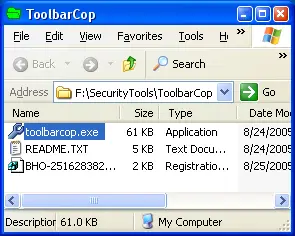
figura 1. Pasta ToolbarCop
Portanto, mova Toolbarcop.exe para uma pasta permanente (digamos C: \ SecurityTools \ Toolbarcop) e execute-o a partir daí todas as vezes.
Desativando os complementos
O ToolbarCop permite que você desative os complementos do navegador seletivamente. Isto. recurso é muito útil se você deseja determinar uma falha do navegador ou Explorer.exe. erros de operação ilegal, desativando seletivamente as barras de ferramentas, auxiliar do navegador. Objetos e todas as outras extensões de terceiros em uma base de tentativa e erro. Uma vez. você determina o culpado, você pode reativar os outros itens.

Figura 2: Desativando os complementos
Para desabilitar add-on (s), selecione-os na lista. Para escolher vários itens em. uma vez, use a tecla CTRL ao selecionar um complemento. Em seguida, clique com o botão direito do mouse. entradas e clique Desativar o (s) item (ns) selecionado (s) menu contextual. opção. Alternativamente, você pode usar o CTRL + D atalho de teclado. Agora os itens escolhidos estão desabilitados e não serão carregados até que você os habilite. novamente.
Reúna mais informações sobre um complemento específico
 Quando. você encontrar um item suspeito / sem nome, pode obter mais informações sobre. o arquivo de complemento correspondente. Para fazer isso, selecione esse complemento e clique em. a (eu) na barra de ferramentas. Alternativamente, use o CTRL + I
atalho de teclado. As informações da versão do arquivo agora são exibidas.
Quando. você encontrar um item suspeito / sem nome, pode obter mais informações sobre. o arquivo de complemento correspondente. Para fazer isso, selecione esse complemento e clique em. a (eu) na barra de ferramentas. Alternativamente, use o CTRL + I
atalho de teclado. As informações da versão do arquivo agora são exibidas.
Referir (Figura 3 - deixou)Mostra informações sobre o módulo REFIEBAR.DLL adicionado pela Microsoft. Escritório.
Reúna mais informações sobre um complemento usando a pesquisa na web
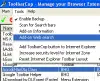
Se as informações acima não forem suficientes, faça uma pesquisa na web. Para fazer isso, selecione o complemento, clique no menu Ferramentas. Escolher Add-on Web search. Isso abre a janela de resultados da pesquisa, com o nome do complemento (ou o CLSID) como o. parâmetro de pesquisa. Os resultados da pesquisa podem conter referências aos selecionados. adicionar. (se disponível) - Este é apenas outro recurso. Ref (Figura 4 no. direito)
Adicionar ícone ToolbarCop à barra de ferramentas do Internet Explorer
Para adicionar o ícone ToolbarCop à barra de ferramentas do IE, selecione a opção Adicionar ToolbarCop. botão para o Internet Explorer no menu Ferramentas do ToolbarCop. Isso adiciona um. ícone na barra de ferramentas do IE, para fácil acessibilidade. Se o ícone não aparecer, você precisa personalizar as preferências da barra de ferramentas no Internet Explorer e. configure o ícone ToolbarCop a ser mostrado.
Excluindo um complemento
A exclusão de um complemento é semelhante ao procedimento fornecido acima para desativá-lo. add-ons. Você precisa selecionar as entradas, clicar com o botão direito e escolher Exclua o (s) item (ns) selecionado (s)e selecione Sim na confirmação. janela. Por padrão, o modo Backup está ativado, o que significa que o Undo .REG. O arquivo é criado automaticamente e colocado na mesma pasta do Toolbarcop.exe. presente. Depois que o arquivo Undo é criado, os add-ons são removidos do sistema.
Desfazer arquivos - entradas de registro (.REG)
 Desfazer. os arquivos (Fig 5 - esquerda) nada mais são do que backups de registro para o (s) complemento (s) excluído (s), que podem ser usados para restaurar a entrada posteriormente. Este recurso é útil se. você excluiu alguns complementos acidentalmente e deseja restaurá-los.
Desfazer. os arquivos (Fig 5 - esquerda) nada mais são do que backups de registro para o (s) complemento (s) excluído (s), que podem ser usados para restaurar a entrada posteriormente. Este recurso é útil se. você excluiu alguns complementos acidentalmente e deseja restaurá-los.
Os nomes dos arquivos desfazer começam com o tipo de complemento do navegador (BHO para. Objetos auxiliares do navegador... BE para extensões de navegador... RUN para as chaves de execução de inicialização... e assim por diante. Você pode obter mais informações sobre as convenções de nomenclatura no. Arquivo Readme.txt do ToolbarCop, incluído no arquivo Zip)
Desligando o modo de backup
Por padrão, o modo Backup é ativado quando você inicia o ToolbarCop. No caso de você. não precisa da opção de backup, você pode desabilitar a opção desmarcando Habilitar Backup opção no menu Ferramentas. Nenhum arquivo de desfazer será criado. ao excluir um complemento. Referir Fig 6 abaixo.

(Figura 6) Desativando a opção Backup
Além disso, dê uma olhada em outras opções diversas no menu Ferramentas.
Gere um relatório detalhado do complemento do navegador
Para gerar um arquivo de log detalhado listando todos os complementos do navegador, clique no botão Bloco de anotações ícone na barra de ferramentas na parte superior. O relatório será armazenado em um arquivo. nomeado ToolbarCopLog.txt na sua área de trabalho e aberto automaticamente.
Conclusão
Espero que este pequeno tutorial ajude. ToolbarCop, que foi programado no meu. em tempo parcial, tem sido útil para muitos na solução de problemas de add-ons, para realizar um teste de tentativa e erro, para iniciar uma limpeza. instância do Internet Explorer e Windows Explorer etc ...